Фотографије су неке од најважнијих датотека које људи желе да чувају. Чување у облаку је лепо, али можда ћете желети и безбрижност да своје слике чувате локално. Срећом, довољно је лако копирати библиотеку фотографија вашег Мац-а на спољни диск.
Овај водич претпоставља да користите стварну апликацију „Фотографије“ на свом Мац-у, подразумевану ако сте користили иЦлоуд Пхото Стреам или увезени са свог иПхоне-а. Ако само имате своје фотографије у фасцикли на свом Мац-у, све што треба да урадите је да прикључите спољни диск и преместите их. Ако користите другу апликацију која одржава библиотеку, мораћете да конфигуришете ствари унутар те апликације.
Премештање ваше библиотеке фотографија
Да бисте разумели како ово функционише, важно је да знате како апликација Фотографије каталогизује датотеке. Заправо је једноставно; постоји једна датотека која садржи целу вашу библиотеку. Ако желите да направите резервну копију овога, прикључите спољни чврсти диск и превуците целу датотеку на тај чврсти диск на бочној траци Финдер-а.
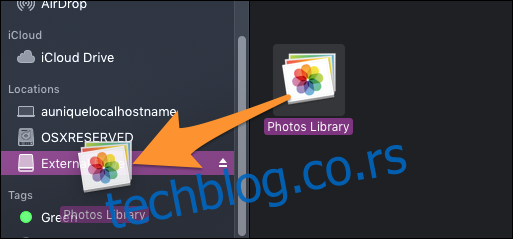
Тежи део долази када треба да промените библиотеку фотографија коју желите да користите. Мораћете да промените локацију са које апликација Фотографије чита.
На слици испод, имам две библиотеке фотографија, подразумевану и библиотеку резервних копија.
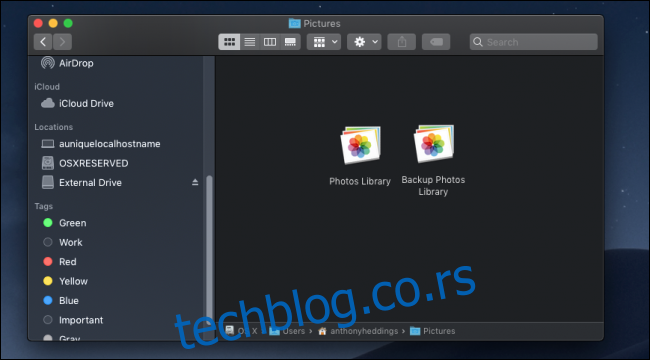
Иако можете да приступите библиотеци резервних копија само двоструким кликом на њу – што ће је отворити у апликацији Фотографије – боље је пребацити Фотографије тако да подразумевано користе ову. Увек се можете вратити на редовну библиотеку када је потребно.
Двапут кликните на библиотеку резервних копија да бисте је отворили, а затим отворите подешавања за Фотографије са фотографија > Поставке на траци менија.
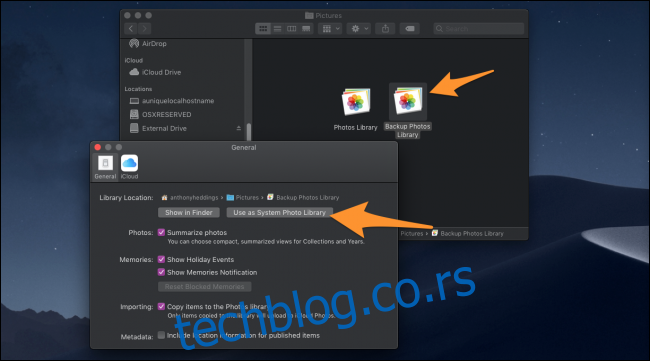
Изаберите „Користи као библиотеку системских фотографија“, што ће променити подразумевану вредност у нову библиотеку.
Аутоматски направите резервну копију вашег диска помоћу времеплова
Ручно прављење резервних копија датотека није најбоље решење, јер никада не можете предвидети када ће се ваш рачунар покварити. Боље је да направите резервну копију аутоматски, тако да не морате уопште да размишљате о томе. Аппле-ов уграђени Тиме Мацхине је најбољи алат за прављење резервних копија на екстерном диску. Можете прочитати наш водич за његово подешавање да бисте започели.
Заслуге за слике: доурлеак/Схуттерстоцк

